10 modi per risolvere Google Play Store hanno smesso di funzionare
Hai problemi con Google Play Store? Non preoccuparti, in questa guida discuteremo 10 modi attraverso i quali puoi risolvere il problema che Google Play Store ha smesso di funzionare e ricominciare a utilizzare il Play Store. (Facing issues regarding Google Play Store? Don’t worry in this guide we will discuss 10 ways via which you can fix Google Play Store has stopped working issue and start using Play Store again. )
Play Store è l'app go-to certificata di Google per tutti i dispositivi con Android . Proprio(Just) come Apple ha un "App Store" per tutti i dispositivi che eseguono iOS, Play Store è il modo di Google di fornire ai suoi utenti l'accesso a una varietà di contenuti multimediali, tra cui app, libri, giochi, musica, film e programmi TV.

Sebbene il problema "Il Play Store ha smesso di funzionare" non sia così evidente tra l'enorme numero di utenti Android , per le persone che lo affrontano, potrebbe essere dovuto a una vasta gamma di cause, alcune risolvibili con metodi semplici .
10 modi per risolvere Google Play Store hanno smesso di funzionare(10 Ways to Fix Google Play Store Has Stopped Working)
Gli utenti potrebbero riscontrare problemi nell'apertura di app associate a Google o potrebbero avere problemi a scaricare o aggiornare le app dal Play Store . Tuttavia, sono disponibili vari passaggi per la risoluzione dei problemi per risolvere il problema. I più efficaci sono discussi di seguito.
1. Riavviare il dispositivo(1. Restart the Device )
Una delle soluzioni più semplici e preferibili per rimettere tutto a posto in merito a eventuali problemi nel dispositivo è il restarting/rebooting del telefono. Per riavviare il dispositivo, tieni premuto il " pulsante di accensione(Power button) " e seleziona " Riavvia(Reboot) ".

Ci vorranno uno o due minuti a seconda del telefono e spesso risolve alcuni dei problemi.
2. Verifica Connettività Internet(2. Check Internet Connectivity)
Google Play Store richiede una solida connessione Internet per funzionare correttamente e il problema potrebbe persistere a causa di una connessione Internet estremamente lenta o del mancato accesso a Internet.
Innanzitutto, assicurati di avere una connessione Internet forte. Attiva e disattiva il Wi-Fi o passa ai dati mobili. Potrebbe riportare il Play Store attivo e funzionante ancora una volta.

Leggi anche: (Also Read:) Risolvi i problemi di connessione Wi-Fi Android(Fix Android Wi-Fi Connection Problems)
3. Regola data e ora(3. Adjust Date & Time)
A volte, la data e l'ora del tuo telefono non sono corrette e non corrispondono alla data e all'ora sui server di Google necessarie per il corretto funzionamento delle app associate al Play Store , in particolare ai Servizi del (Services)Play Store . Quindi, devi assicurarti che la data e l'ora del tuo telefono siano corrette. È possibile regolare la data e l'ora del telefono seguendo i passaggi seguenti:
1. Apri Impostazioni sul tuo smartphone e seleziona Sistema.( System.)
2. In Sistema, selezionare " Data e ora(Date and Time) " e abilitare Data e ora automatiche.(Automatic date and time.)

Nota:(Note:) puoi anche aprire Impostazioni(Settings) e cercare " Data e ora" (Date & Time’ ) dalla barra di ricerca in alto.

3. Se è già abilitato, spegnerlo e riaccenderlo.
4. Dovrai riavviare(reboot) il telefono per salvare le modifiche.
5. Se l'abilitazione di data e ora automatiche non aiuta, prova a impostare la data e l'ora manualmente. Sii il più preciso possibile durante l'impostazione manuale.
4. Forza l'arresto di Google Play Store
(4. Force Stop Google Play Store
)
Se i passaggi precedenti non sono stati di aiuto, puoi provare a forzare l'arresto di Google Play Store , quindi avviarlo nuovamente e vedere se funziona. Questo metodo funzionerà sicuramente per superare il problema dell'arresto anomalo del Play Store sul tuo dispositivo. (Play Store)Fondamentalmente pulisce il disordine!
1. Apri Impostazioni sul tuo dispositivo, quindi vai su Apps/Application Manager.
Nota:(Note:) se non riesci a trovare, digita Gestisci(Manage) app nella barra di ricerca in Impostazioni.
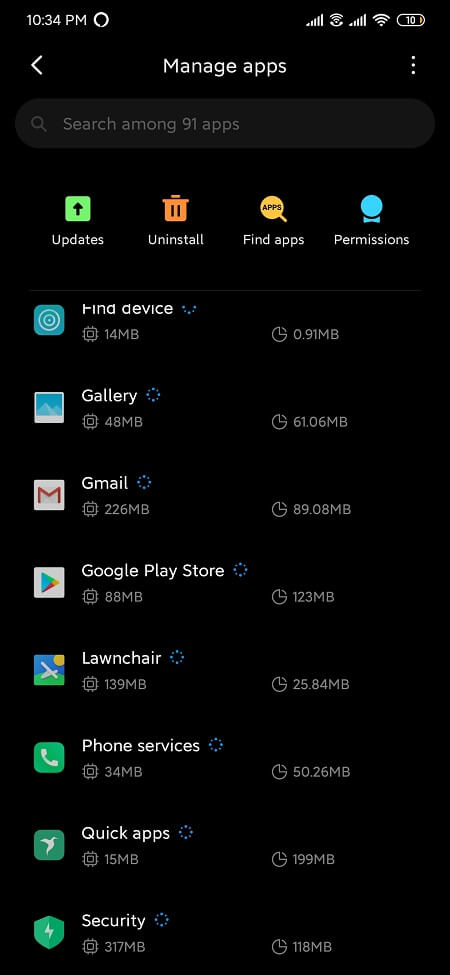
2. Seleziona Tutte le app e trova il Play Store nell'elenco.(Select All apps and find Play Store on the list.)
3. Tocca Play Store, quindi tocca Force Stop nella sezione dei dettagli dell'app. Ciò interromperà immediatamente tutti i processi dell'app.
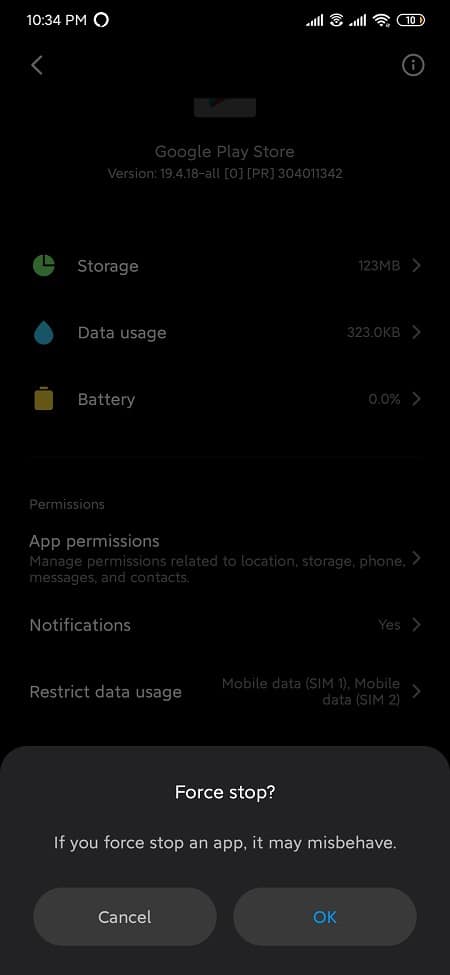
4. Tocca il pulsante OK per confermare le tue azioni.
5. Chiudi le impostazioni e prova di nuovo ad aprire il Google Play Store .
5. Cancella cache e dati dell'app(5. Clear App Cache & Data)
Play Store come altre app memorizza i dati nella memoria cache, la maggior parte dei quali sono dati non necessari. A volte, questi dati nella cache vengono danneggiati e per questo motivo non sarai in grado di accedere al Play Store . Quindi, è molto importante cancellare questi dati della cache non necessari(clear this unnecessary cache data) .
1. Apri Impostazioni sul tuo dispositivo, quindi vai su App o Gestione applicazioni.(Apps or Application Manager.)
2. Passa a "Play Store" in Tutte le app.(All Apps.)

3. Tocca Cancella dati(Clear data ) in basso sotto i dettagli dell'app, quindi tocca Cancella cache.(Clear cache.)
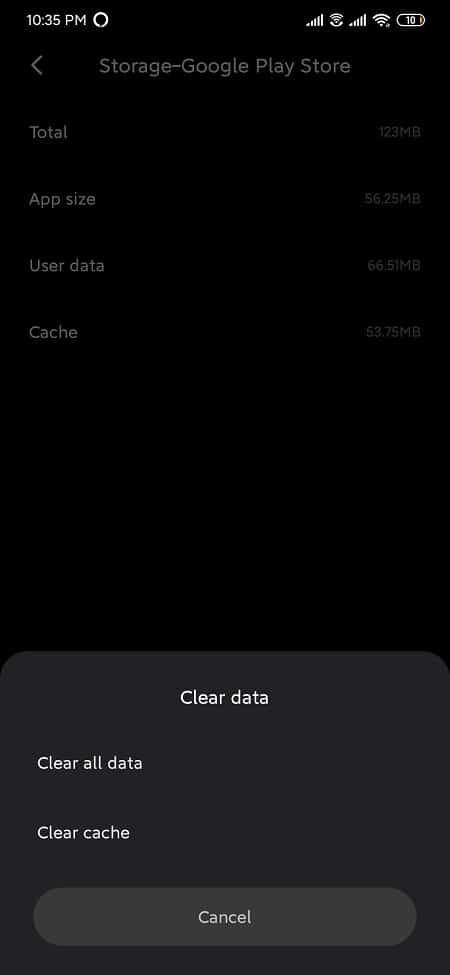
4. Prova di nuovo ad aprire il Play Store e verifica se riesci a risolvere il problema con Google Play Store che ha smesso di funzionare. ( Fix Google Play Store Has Stopped Working issue. )
6. Svuota la cache di Google Play Services(6. Clear Cache of Google Play Services )
I servizi Play sono necessari per il corretto funzionamento di tutte le app associate al Google Play Store . I servizi di riproduzione(Play services) vengono eseguiti in background su tutti i dispositivi Android e supportano le funzionalità avanzate di Google con altre app. Fornire supporto per quanto riguarda gli aggiornamenti delle applicazioni sembra essere una delle sue funzioni principali. È fondamentalmente un'applicazione in esecuzione in background per migliorare la comunicazione tra le app.
Svuotando la cache e i dati dell'app(app cache and data) , i problemi potrebbero essere risolti. Segui i passaggi sopra indicati ma invece di aprire "Play Store" in Gestione applicazioni(Application Manager) , vai su Play Services .
Leggi anche: (Also Read: )Come eliminare la cronologia di navigazione sul dispositivo Android(How to Delete Browsing History on Android Device)
7. Disinstallazione degli aggiornamenti(7. Uninstalling Updates)
A volte gli ultimi aggiornamenti possono causare diversi problemi e fino al rilascio di una patch, il problema non verrà risolto. Uno dei problemi può essere correlato a Google Play Store . Quindi, se hai aggiornato di recente Play Store e Play Services , la disinstallazione di questi aggiornamenti potrebbe essere d'aiuto. Inoltre, entrambe queste applicazioni sono preinstallate con il telefono Android , quindi non possono essere disinstallate.
1. Apri Impostazioni(Settings) sul tuo dispositivo, quindi vai su App o Gestione applicazioni.(Apps or Application Manager.)
2. In Tutte le app, trova Google Play Store, quindi toccalo.

3. Ora tocca Disinstalla aggiornamenti(Uninstall updates ) dalla parte inferiore dello schermo.
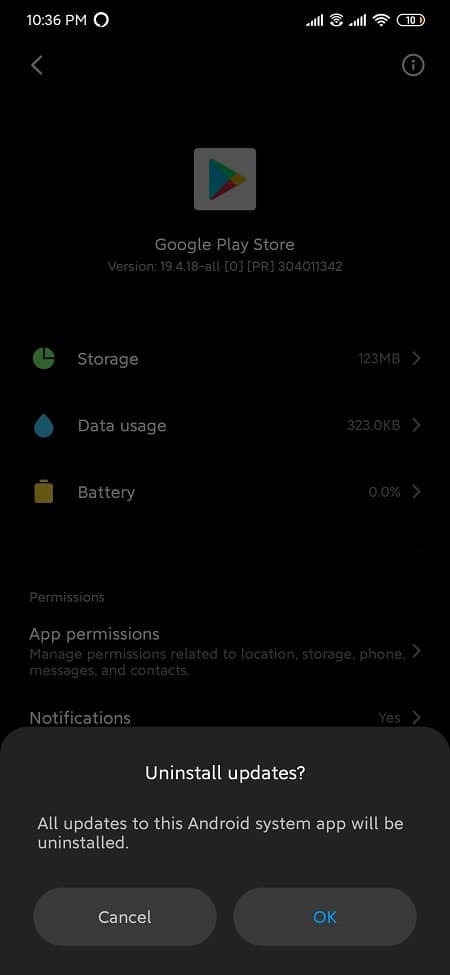
4. Questo metodo è efficace solo quando disinstalli gli aggiornamenti sia per Play Store che per Play Services .
5. Al termine, riavvia il telefono.( restart your phone.)
8. Ripristina le preferenze dell'app(8. Reset App Preferences)
Se tutti i metodi di cui sopra non sono stati in grado di aiutarti a risolvere il problema con Google Play Store , probabilmente il ripristino delle preferenze dell'app su impostazioni predefinite lo farà. (App)Ma ricorda che il ripristino delle preferenze dell'app sui valori predefiniti (App)eliminerà tutti i dati salvati( delete all your saved data) da queste app, comprese le informazioni di accesso.
1. Apri Impostazioni sul tuo dispositivo, quindi vai su App o Gestione applicazioni.(Apps or Application Manager.)
2. Da App toccare Tutte le app o Gestisci app. (All Apps or Manage Apps. )
3. Tocca il menu Altro( More Menu) (icona a tre punti) nell'angolo in alto a destra e seleziona Ripristina preferenze app(Reset app preferences) .
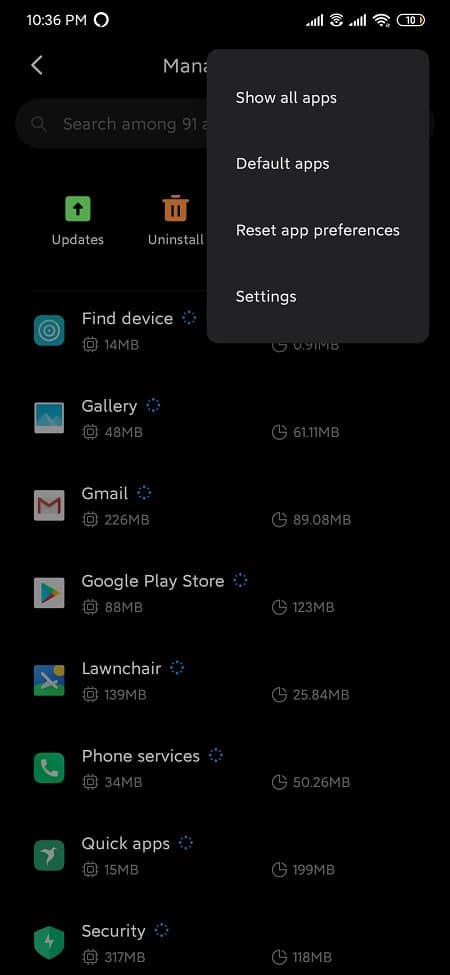
9. Rimuovi Proxy o Disabilita VPN(9. Remove Proxy or Disable VPN)
La VPN(VPN) funge da proxy, che ti consente di accedere a tutti i siti da diverse posizioni geografiche. Se la VPN è abilitata sul tuo dispositivo, potrebbe interferire con il funzionamento di Google Play Store e questo potrebbe essere il motivo per cui non funziona correttamente. Quindi, per risolvere il problema che Google Play Store ha smesso di funzionare, devi disabilitare la VPN sul tuo dispositivo.
1. Apri Impostazioni(Settings) sul tuo smartphone.
2. Cerca una VPN nella barra di ricerca o seleziona l' opzione VPN dal (VPN)menu Impostazioni.(Settings menu.)

3. Fare clic sulla VPN e quindi disabilitarla(disable) disattivando l' interruttore accanto a VPN(toggling off the switch next to VPN) .

Dopo che la VPN è stata disabilitata, il Google Play Store potrebbe iniziare a funzionare correttamente.(Google Play store may start working properly.)
10. Rimuovi, quindi ricollega l' (10. Remove then Reconnect the) account Google( Google Account)
Se l' account Google non è collegato correttamente al tuo dispositivo, potrebbe causare il malfunzionamento del Google Play Store . Disconnettendo l' account Google e ricollegandolo, il tuo problema può essere risolto. Devi avere le credenziali del tuo account Google collegate al tuo dispositivo,(credentials of your Google Account connected with your device,) altrimenti perderai tutti i dati.
Per disconnettere l' account Google e ricollegarlo segui questi passaggi:
1. Apri Impostazioni(Settings ) sul tuo dispositivo tocca l' opzione Account.( Accounts option.)

2. In alternativa, puoi anche cercare Account(Accounts) dalla barra di ricerca.

3. Sotto l'opzione Account(Accounts) , tocca l' account Google( Google account) , che è collegato al tuo Play Store.
Nota: se sul dispositivo sono registrati più account Google , è necessario eseguire i passaggi precedenti per tutti gli account.

4. Tocca il pulsante Rimuovi account( Remove account) sotto il tuo ID Gmail.

5. Apparirà un pop-up sullo schermo, tocca nuovamente Rimuovi account(Remove account ) per confermare.

6. Torna alle impostazioni Account(Accounts) , quindi tocca le opzioni Aggiungi account(Add account) .
7. Tocca Google dall'elenco, quindi tocca Accedi all'account Google. (Sign in to the Google account. )

Dopo aver ricollegato il tuo account, prova nuovamente ad aprire Google Play Store e dovrebbe funzionare senza problemi.
Se sei ancora bloccato e nulla sembra funzionare, come ultima risorsa puoi ripristinare il dispositivo alle impostazioni di fabbrica( reset your Device to Factory Settings) . Ma ricorda che perderai tutti i dati sul telefono se ripristini il dispositivo alle impostazioni di fabbrica. Quindi, prima di andare avanti, ti consigliamo di creare un backup del tuo dispositivo.
1. Eseguire il backup dei dati dalla memoria interna a una memoria esterna come un PC o un'unità esterna. Puoi sincronizzare le foto con Google Photos o Mi Cloud .
2. Apri Impostazioni, quindi tocca Informazioni sul telefono(About Phone ) , quindi tocca Backup e ripristino. (Backup & reset. )

3. Sotto Ripristina, troverai l' opzione ' Cancella tutti i dati (ripristino di fabbrica) '.(Erase all data (factory reset))

4. Quindi, tocca " Ripristina telefono(Reset phone) " in basso.

5. Segui le istruzioni sullo schermo per ripristinare le impostazioni di fabbrica del dispositivo.
Consigliato: (Recommended:) 11 suggerimenti per risolvere il problema di Google Pay non funzionante(11 Tips To Fix Google Pay Not Working Issue )
Si spera(Hopefully) che, utilizzando i metodi menzionati nella guida, sarai in grado di risolvere il(Fix Google Play Store has stopped working) problema che Google Play Store ha smesso di funzionare. Ma se hai ancora domande, sentiti libero di farle nella sezione commenti.
Related posts
3 Ways per aggiornare Google Play Store [Force Aggiorna]
Fix Download Pending Error in Google Play Store
Fix Unfortunately Google Play Services Has Stopped Working Error
Come Fix Google Play Store Errors (2021)
Fix Google Play Store Stuck su Google Play in attesa di Wi-Fi
20 Quick Ways a Fix Mobile Hotspot Non funziona su Android
11 Tips Per Fix Google Pay Non Working Issue
Come correggere l'errore del server nel Google Play Store
9 Ways a Fix Instagram Direct Messages non funziona (DMs non funzionante)
Fix Unfortunately IMS Service Has Stopped
3 Ways a Fix Screen Overlay Detected Error su Android
15 Best Google Play Store Alternatives (2021)
6 Ways a Fix Auto-Rotate non funziona su Android
Fix Google Play Services Battery Drain
7 modi per risolvere Google Maps lenti
Fix Google Maps che non funziona su Android [100% Working]
Fix Transaction non può essere completata in Google Play Store
9 Ways a Fix "Purtroppo applicazione ha smesso di" Errore
Google Play Store Non Downloading o aggiornamento Apps? 11 Ways a Fix
Google Play Store non funziona? 10 modi per risolverlo!
